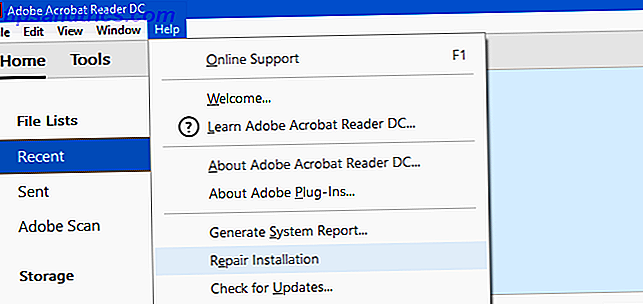YouTube-aanbevelingen zijn een geweldige manier om nieuwe kanalen en video's te ontdekken die je anders misschien mist, maar als er een kanaal is waar je gewoon niet in geïnteresseerd bent en het steeds weer opduikt in je aanbevelingen, kan het behoorlijk vervelend worden.
Gelukkig kun je het voorgoed verbannen. Een mogelijkheid is om de aanbevelingen van YouTube helemaal te verwijderen Ziek aan irrelevante YouTube-aanbevelingen? Dit is wat je moet doen Ziek aan irrelevante YouTube-aanbevelingen? Dit is wat je moet doen. De aanbevelingen van YouTube kunnen op den duur wrang worden en suggereren rare video's die niets met je interesses te maken hebben. Als dat gebeurt, kun je dit alsjeblieft doen. Lees verder . De andere optie, die we in dit bericht zullen onderzoeken, is om een browserextensie te gebruiken waarmee je specifieke kanalen of onderwerpen kunt blokkeren.
Kanalen blokkeren in YouTube-aanbevelingen
Met de browserextensie Video Blocker (Chrome, Firefox) kun je eenvoudig voorkomen dat YouTube-kanalen, -onderwerpen of zelfs reacties worden weergegeven terwijl je op YouTube bent. Naast het blokkeren van kanalen van uw aanbevelingen, worden ze ook niet weergegeven in uw zoekresultaten.
Zodra je de extensie hebt geïnstalleerd, ga je naar YouTube om kanalen te blokkeren:
- Zoek naar een kanaal dat u niet in uw aanbevelingen wilt opnemen.
- Klik met de rechtermuisknop op de kanaalminiatuur of een videominiatuur in uw zoekresultaten en klik op Video's blokkeren van dit kanaal .
Omdat video's van andere kanalen in uw aanbevelingen verschijnen of zoals u ze in uw zoekresultaten ziet, kunt u met de rechtermuisknop op de miniatuur klikken en ze blokkeren.
Bekijk deze video om de extensie in actie te zien:
Als u uw lijst met geblokkeerde kanalen wilt beheren, klikt u op de extensieknop in Chrome en klikt u op Lijst blokkeren . Dit is waar u kanalen uit uw blokkeerlijst verwijdert, en u kunt ook handmatig kanaalnamen, trefwoorden en jokertekens toevoegen als u dat wilt.
Dus laten we zeggen dat er een bepaald merk, onderwerp of zelfs een openbare persoonlijkheid is die u gewoon niet wilt zien op YouTube. Voer dat gewoon in als een zoekwoord en het wordt niet meer weergegeven op YouTube.
De vangst met deze extensie is dat de inhoud alleen in uw browser wordt geblokkeerd. Als u ergens anders naar YouTube kijkt, zoals op uw Smart TV of op uw telefoon, komen diezelfde aanbevelingen nog maar net terug.
Als u meer dan één computer gebruikt, kunt u uw blokkeerlijst exporteren en importeren in de extensie op een andere computer.